这么看win10激活时间 怎么在win10系统中查看激活时间
更新时间:2023-11-01 15:42:19作者:xiaoliu
这么看win10激活时间,随着Windows 10操作系统的广泛应用,了解系统激活时间对于用户来说变得愈发重要,在使用Windows 10系统的过程中,我们可能会想要查看系统的激活时间,以便了解系统的使用情况和激活状态。在Windows 10系统中,我们应该如何查看系统的激活时间呢?接下来将详细介绍几种简便的方法,帮助您快速找到Windows 10系统的激活时间。
具体步骤:
1.在键盘上按下“win”+“R”按键,出现“运行”窗口后输入命令“slmgr.vbs -xpr”,最后点击“确定”。
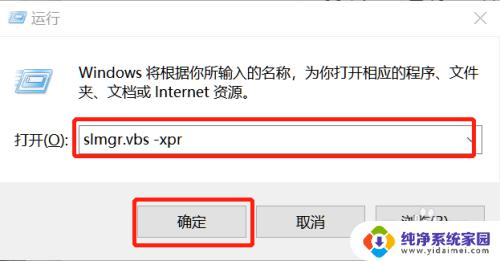
2.这时候电脑会直接弹出一个窗口,提示我们电脑的过期时间。点击“确定”将此窗口关闭。
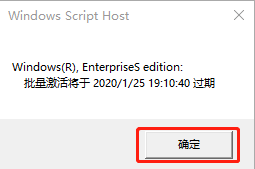
3.如果有的小伙伴想要查看更加详细的电脑激活信息,再次按下键盘的“win”+“R”按键。在弹出的运行窗口中输入命令“slmgr.vbs -dlv”后点击确定。
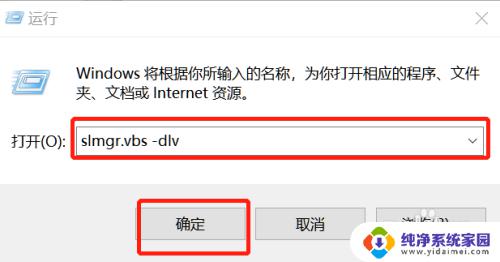
4.这时候电脑就会弹出更加详细的系统激活等信息,点击“确定”关闭窗口。
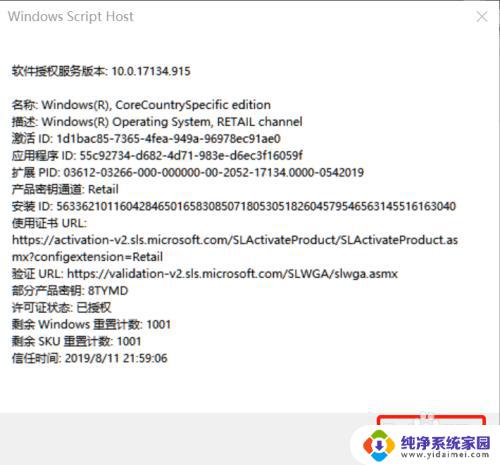
以上就是查看win10激活时间的全部内容,需要的用户可以根据小编的步骤进行操作,希望这些内容能对大家有所帮助。
这么看win10激活时间 怎么在win10系统中查看激活时间相关教程
- 如何查看系统激活时间 win10系统如何查看激活时间
- 怎么看激活时间 如何查看win10系统激活时间
- 怎么查询win10激活码到期时间 win10系统激活时间的查看步骤
- win10怎样看激活多少时间 如何查看win10系统的激活时间
- 如何查看电脑的激活时间 查看win10系统激活时间的步骤
- 怎么看win10激活到期时间 Win10激活到期时间怎么查看
- 电脑查看激活时间 win10激活时间怎么查看
- win10激活日期怎么查询 Win10系统激活时间在哪里查看
- win10 激活剩余时间 Win10激活到期时间怎么查看
- 检查win10激活时间 win10系统激活时间怎么查询
- 怎么查询电脑的dns地址 Win10如何查看本机的DNS地址
- 电脑怎么更改文件存储位置 win10默认文件存储位置如何更改
- win10恢复保留个人文件是什么文件 Win10重置此电脑会删除其他盘的数据吗
- win10怎么设置两个用户 Win10 如何添加多个本地账户
- 显示器尺寸在哪里看 win10显示器尺寸查看方法
- 打开卸载的软件 如何打开win10程序和功能窗口